华为鸿蒙harmonyos怎么升级(华为鸿蒙HarmonyOS最新动作)
IT之家 6 月 2 日消息 据 HarmonyOS 官方表示,目前,HarmonyOS 提供的 API 已超过 16000 个,满足了大多数应用的开发需求。
然而不管是刚开始接触 HarmonyOS 的小白,还是已经了解并开始研发 HarmonyOS 应用的开发者,相信都会碰到这些问题:对 HarmonyOS 某些 API 功能一知半解,不知道这些 API 具体应该用在哪里,每次开发都耗费太多时间查找相关 API......IT之家获悉,华为表示,为了解决这些问题,6 月 2 日,我们将推出 HarmonyOS Sample。

HarmonyOS Sample
那么到底什么是 HarmonyOS Sample?其实就是 HarmonyOS 的示例应用程序。开发者们可以通过 Sample 来了解如何使用不同的 API 构建应用程序,围绕这些 Sample 了解如何轻松创建 HarmonyOS 项目,编译它们,并在自己的项目中使用它们,从而实现快速学习 HarmonyOS 的目标,帮助开发者提升开发效率。
比如,在开发应用时:
● 想使用 HarmonyOS 的相机能力,可以参考 Media-> Camera 这个 Sample;
●想获取分布式设备的能力,可以参考:Network->DistributedDevices 这个 Sample;
●想使用分布式调度能力,可以参考:Ability->DistributedScheduler 这个 Sample;
第一批 HarmonyOS Sample 涵盖了 HarmonyOS 的八大子能力(Ability、Thread、UI、Media、Security、Network、Device、Common),共 40 个 Samples,后续也会持续新增,欢迎大家体验使用。
Sample 列表一览
以下是当前已经提供的 Samples 列表:
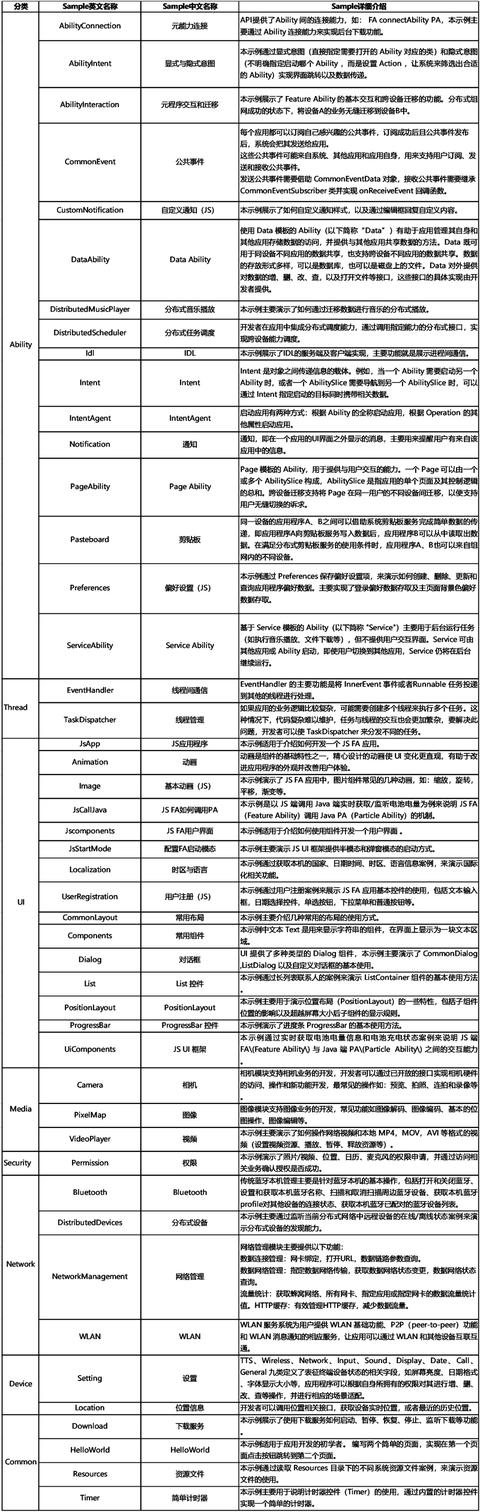
介绍完 HarmonyOS Sample,下面我们一起来看看如何查看使用这些 Sample。
Sample 使用指南
我们通过 HUAWEI DevEco Studio 开发工具来查看使用这些 Sample。
● DevEco Studio 下载链接
https://developer.harmonyos.com/cn/develop/deveco-studio#download
01
打开 Sample 的导入界面
目前 DevEco Studio 提供两种导入 Sample 的方式:
1) 通过启动页面中的 Import HarmonyOS Sample 导入:

2) 通过菜单栏的 File->New->Import HarmonyOS Sample 按钮导入:

进入导入页面后,将弹出 Sample 选择框界面,左侧将呈现 Sample 的分类,当用户选择具体的 Sample 时,在右侧将呈现该 Sample 的介绍,包括简要描述、开源地址和示例预览。开发者选择将要导入的 Sample,点击 Next。

02
填写配置信息,导入 Sample 工程
填写导入 Sample 工程的配置信息,并点击 Finish 按钮:

点击 Finish 按钮后,工程将自动导入到 DevEco Studio 里,并完成编译。至此,开发者就可以查看 Sample 工程的代码了。

免责声明:本文仅代表文章作者的个人观点,与本站无关。其原创性、真实性以及文中陈述文字和内容未经本站证实,对本文以及其中全部或者部分内容文字的真实性、完整性和原创性本站不作任何保证或承诺,请读者仅作参考,并自行核实相关内容。文章投诉邮箱:anhduc.ph@yahoo.com






